GCP (Google Cloud Platform)
구글 검색과 유튜브와 같은 최종 사용자 제품을 위해 내부적으로 구글이 사용하는, 동일한 지원 인프라스트럭처 위에서 호스팅을 제공하는 구글의 클라우드 컴퓨팅 서비스
1. GCP 시작하기
클라우드 컴퓨팅 서비스 | Google Cloud
데이터 관리, 하이브리드 및 멀티 클라우드, AI와 머신러닝 등 Google의 클라우드 컴퓨팅 서비스로 비즈니스 당면 과제를 해결하세요.
cloud.google.com
※ 무료로 시작하기 클릭 후 가입

1.1. 프로젝트 만들기
※ 프로젝트 만들기 클릭

※ 프로젝트 이름 설정 후 수정

※ 프로젝트 ID 설정

1.2. Compute Engine API 사용 설정
※ Compute Engine → VM 인스턴스 선택

※ Compute Engine API 사용 설정

1.3. Google Cloud CLI 설치
※ 아래 URL로 접속하여 CLI 설치 진행
https://cloud.google.com/sdk/docs/install-sdk?hl=ko
빠른 시작: Google Cloud CLI 설치 | Google Cloud CLI 문서
Google Cloud CLI를 설치하고 몇 가지 핵심 gcloud CLI 명령어를 실행하는 방법을 알아봅니다.
cloud.google.com
※ 본인의 PC에 맞는 OS 선택 후 Google Cloud CLI 설치 프로그램 클릭하여 다운로드
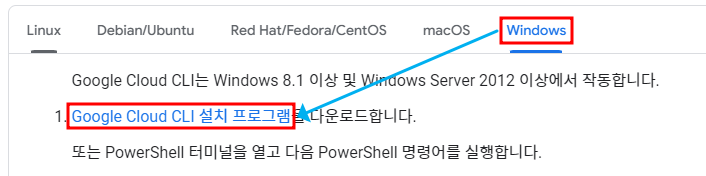
※ CLI 설치 진행
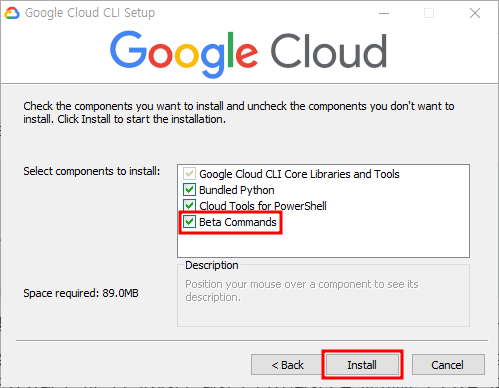
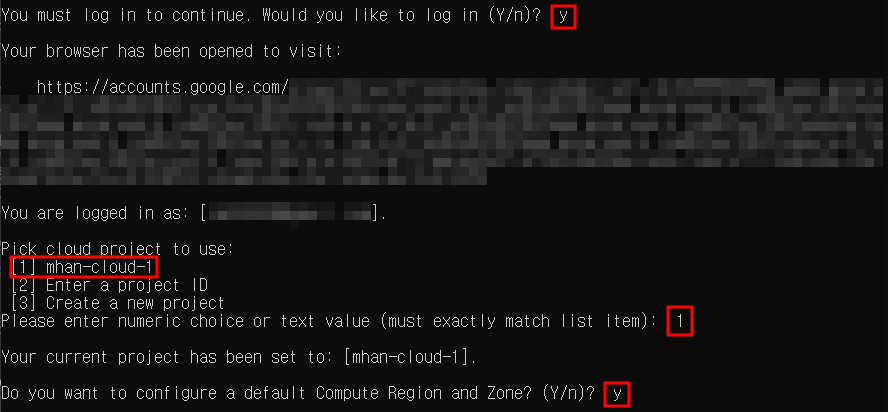
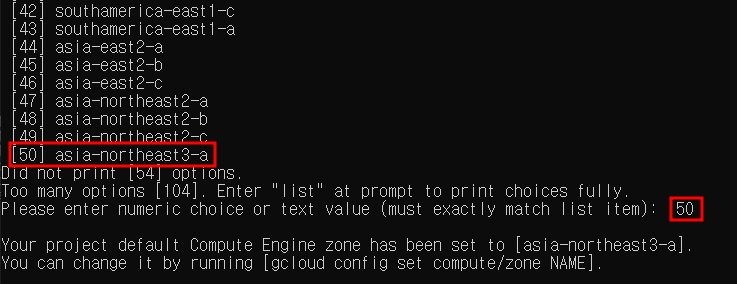
2. GCP에서 사용할 키 생성
Puttygen 관련 내용은 아래 글 참고
5. AWS : Puttygen 이용하여 키 생성, AWS 인스턴스 키 로그인
1. Puttygen 설치 ※ 사이트 접속하여 puttygen.exe 다운로드 Download PuTTY: latest release (0.77) This page contains download links for the latest released version of PuTTY. Currently this is 0.77, re..
mh-itstudy.tistory.com
※ Puttygen 실행 후 Generate
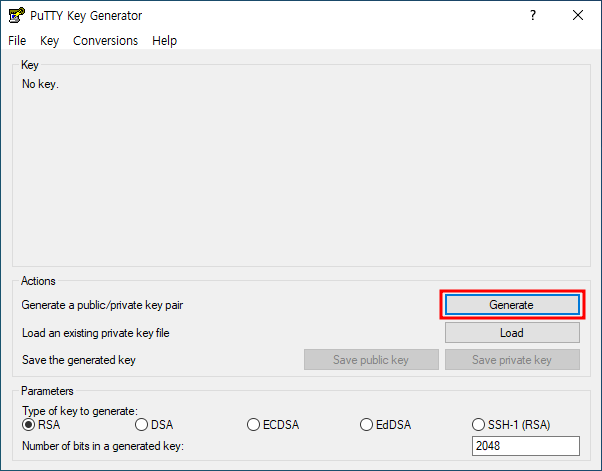
※ Conversions → Export OpenSSH key
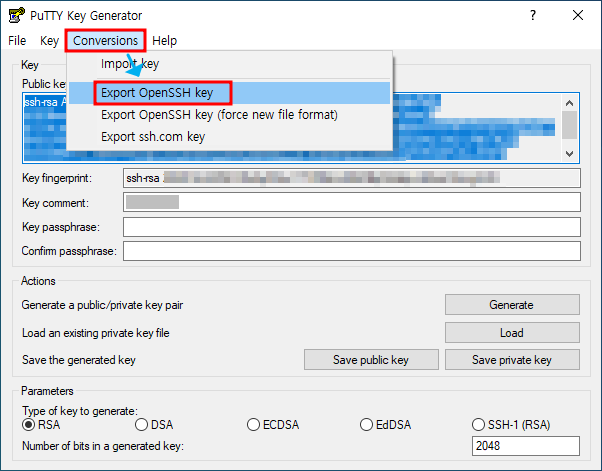
※ key comment에 google ID 입력 (도메인은 제외하고 아이디만 입력) 후 public key 내용 복사
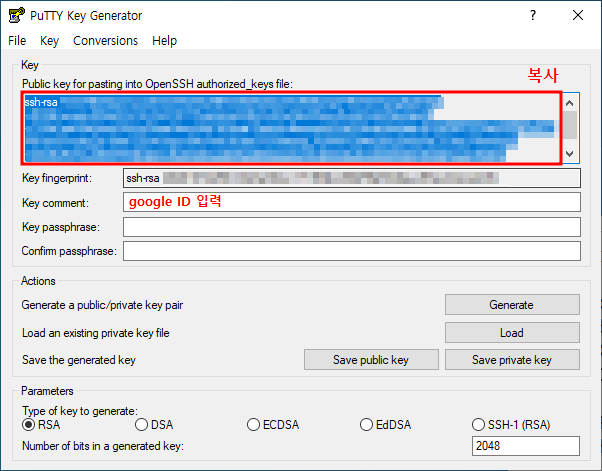
※ Compute Engine → 메타데이터
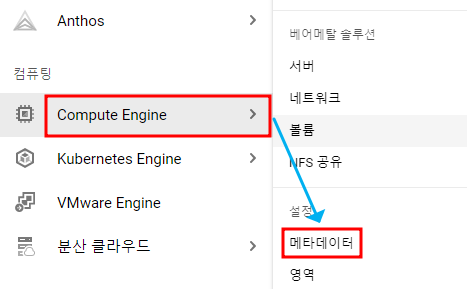
※ SSH키 → 복사한 public key 입력 후 저장
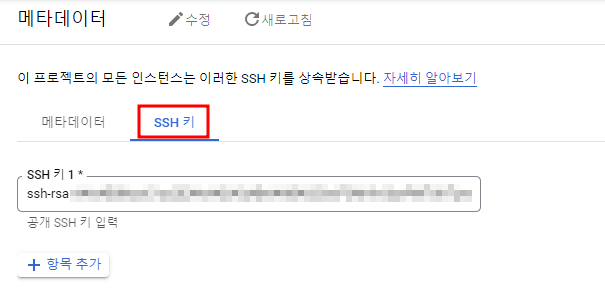

3. 인스턴스 생성 및 접속
3.1. 인스턴스 생성
※ Compute Engine → VM 인스턴스
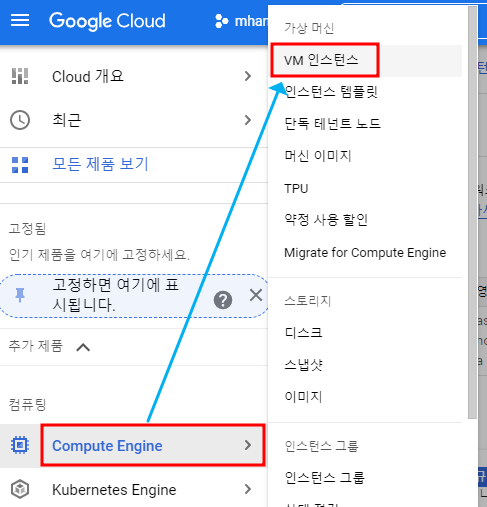
※ 인스턴스 만들기
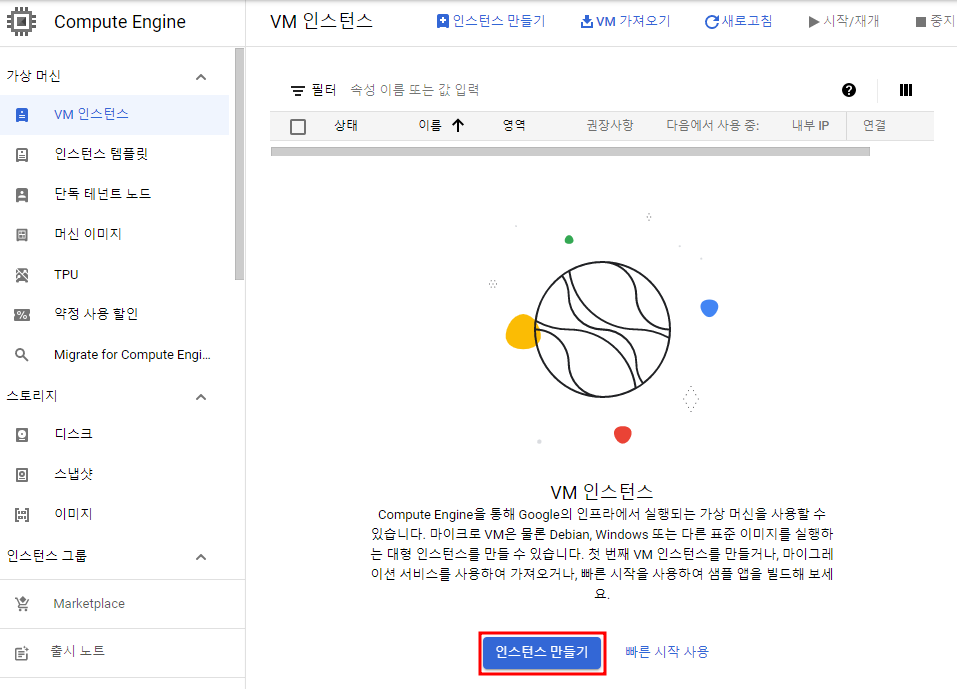
※ 인스턴스 생성 설정 - 이름, 리전, 유형 선택
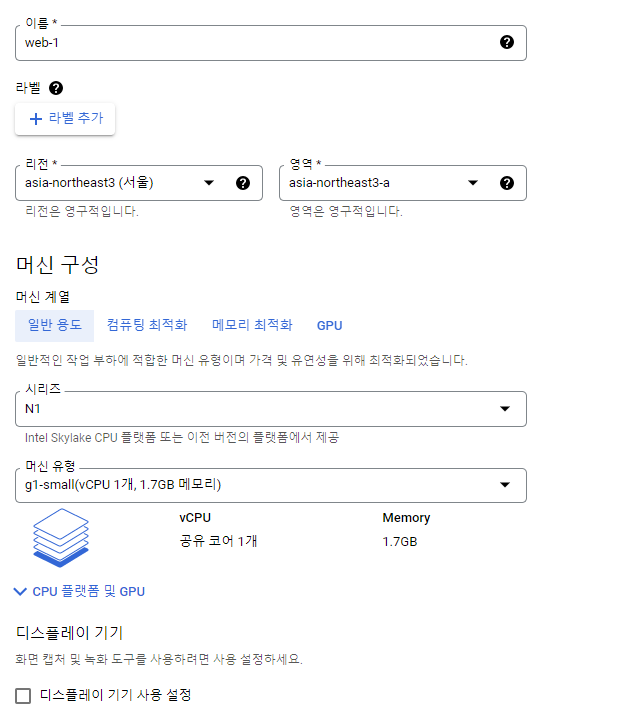
※ 부팅 디스크 변경

※ CentOS 7으로 설정 후 선택
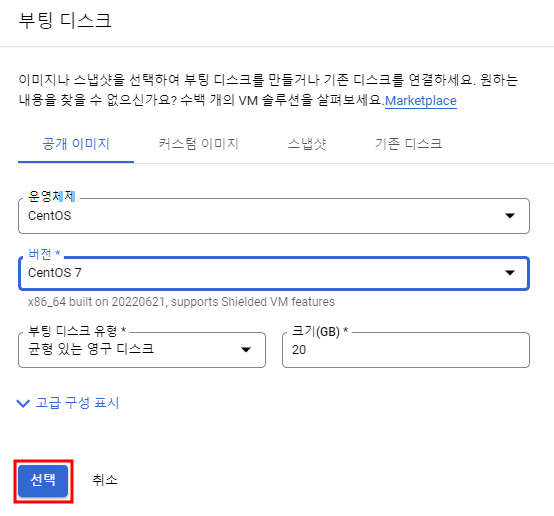
※ ID 및 API 액세스 설정 후 만들기
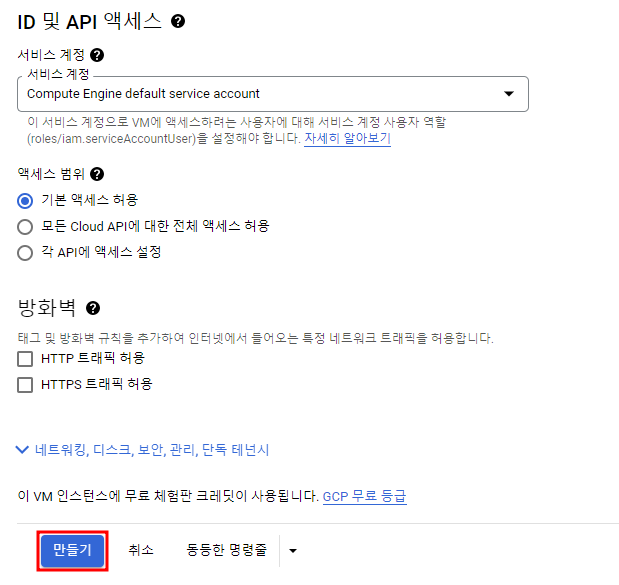
※ 인스턴스 생성 확인
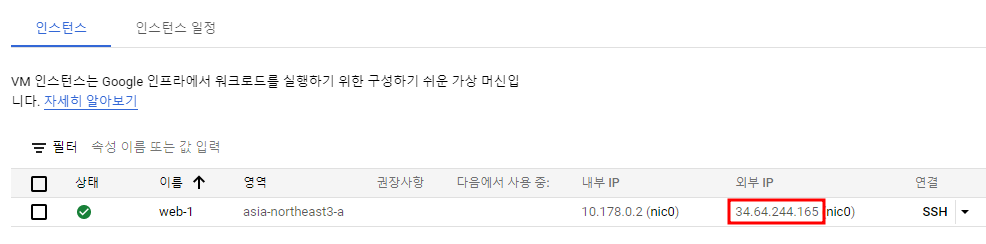
3.2. 인스턴스 접속
※ Xshell 접속 설정

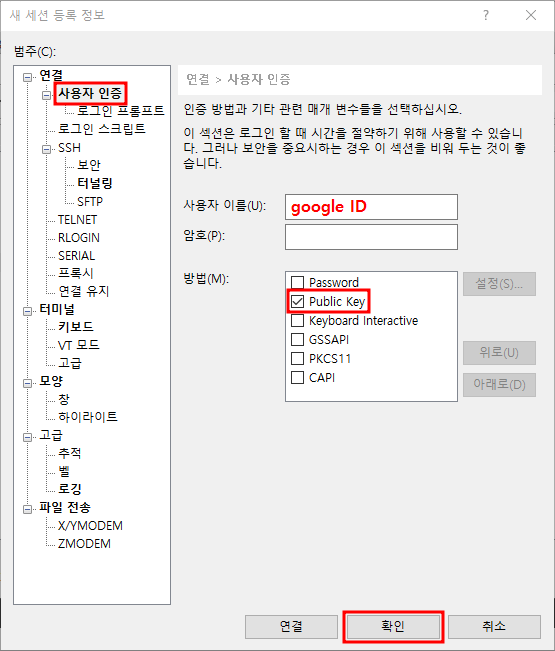
※ 접속

4. 인스턴스 웹 서버 설치 및 접속
4.1. 인스턴스에 웹 서버 설치
$ sudo su -
# yum install -y httpd
# systemctl start httpd
4.2. 방화벽 생성
※ VPC 네트워크 → 방화벽
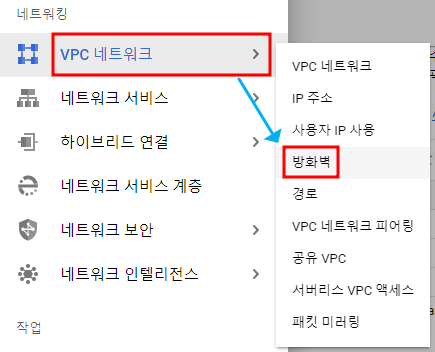
※ 방화벽 규칙 만들기

※ 방화벽 규칙 설정 후 생성 (80/tcp)

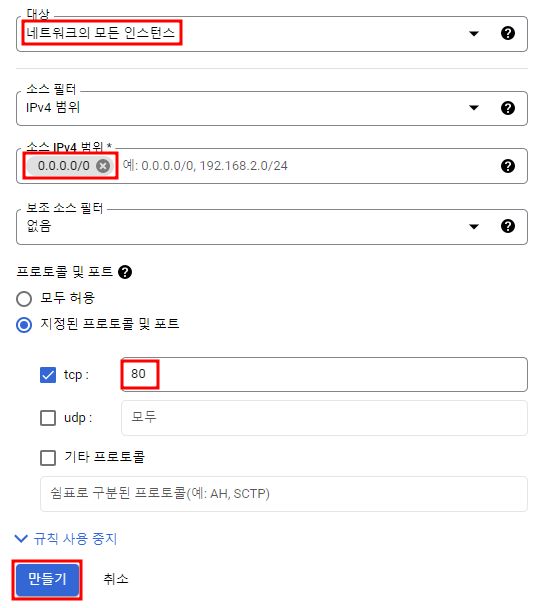
4.3. 웹 브라우저 접속 테스트
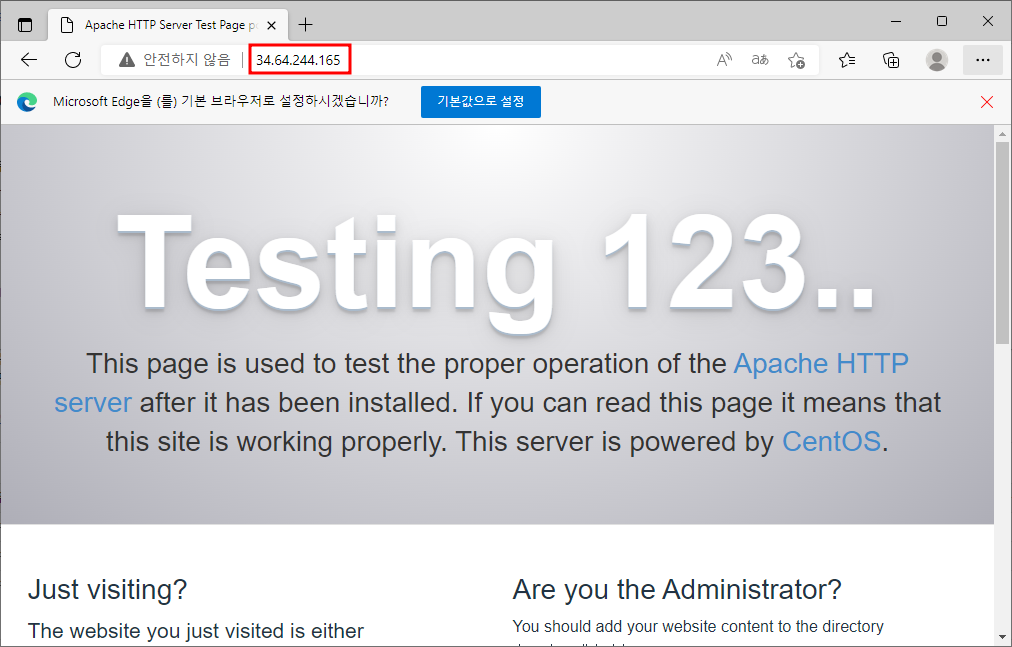
'Cloud > GCP' 카테고리의 다른 글
| 6. GCP : Filestore (0) | 2022.07.05 |
|---|---|
| 5. GCP : 인스턴스 CLI로 생성 및 접속 (gcloud CLI) (0) | 2022.07.05 |
| 4. GCP : VPC 네트워크, 방화벽 생성 (0) | 2022.07.05 |
| 3. GCP : IAM - 프로젝트 공유 (0) | 2022.06.28 |
| 2. GCP : 인스턴스에 wordpress 설치 (0) | 2022.06.28 |



